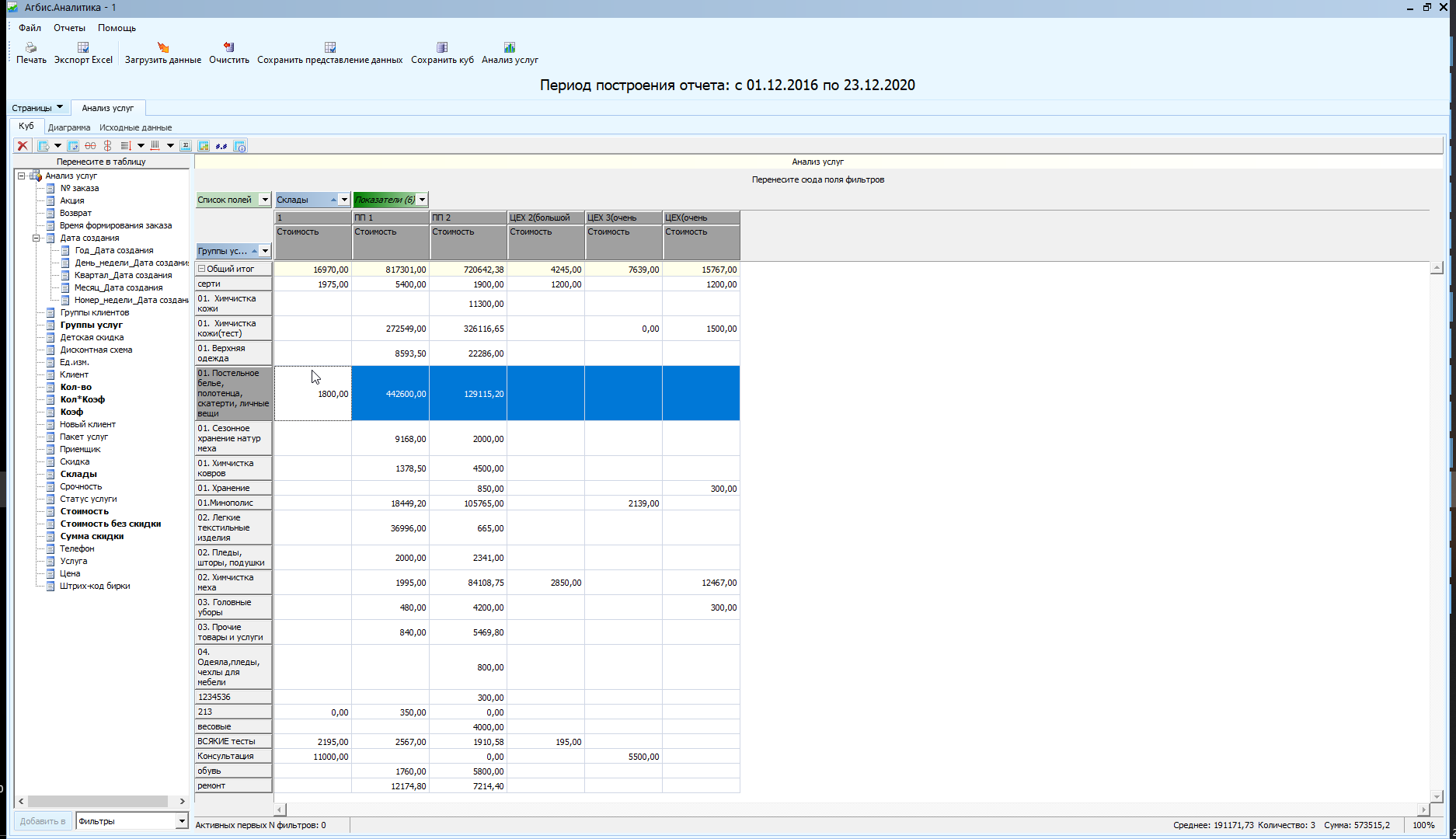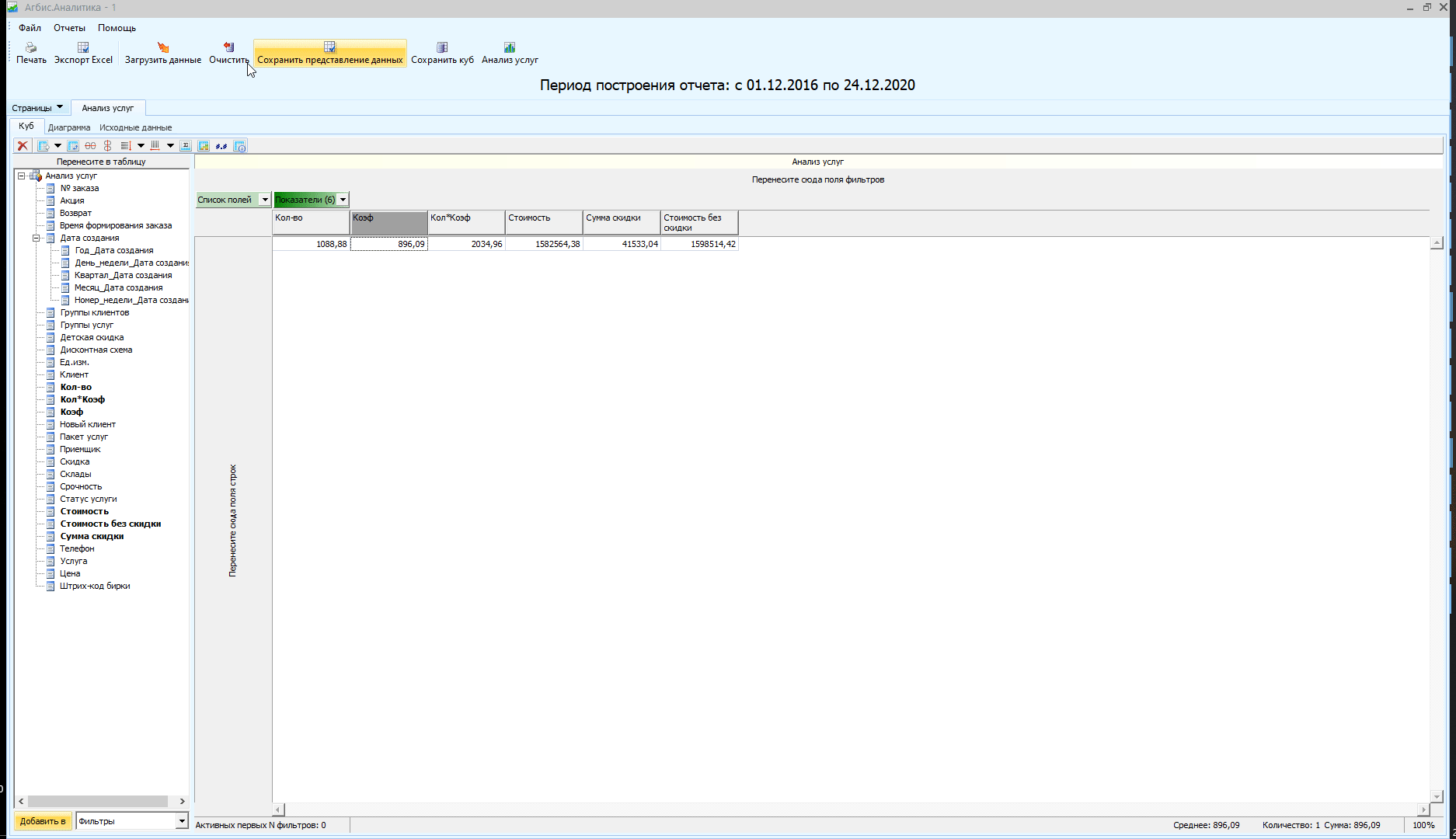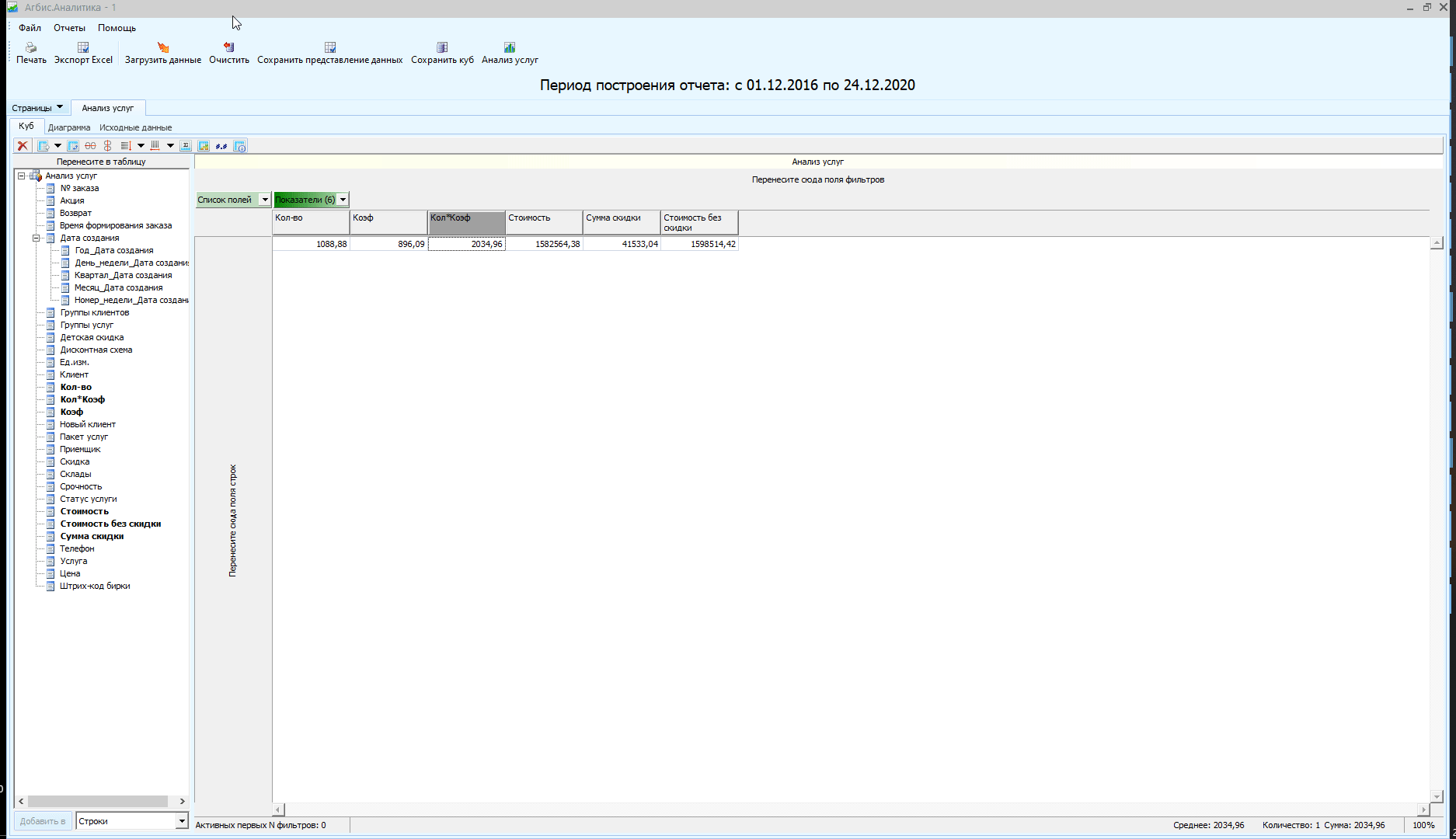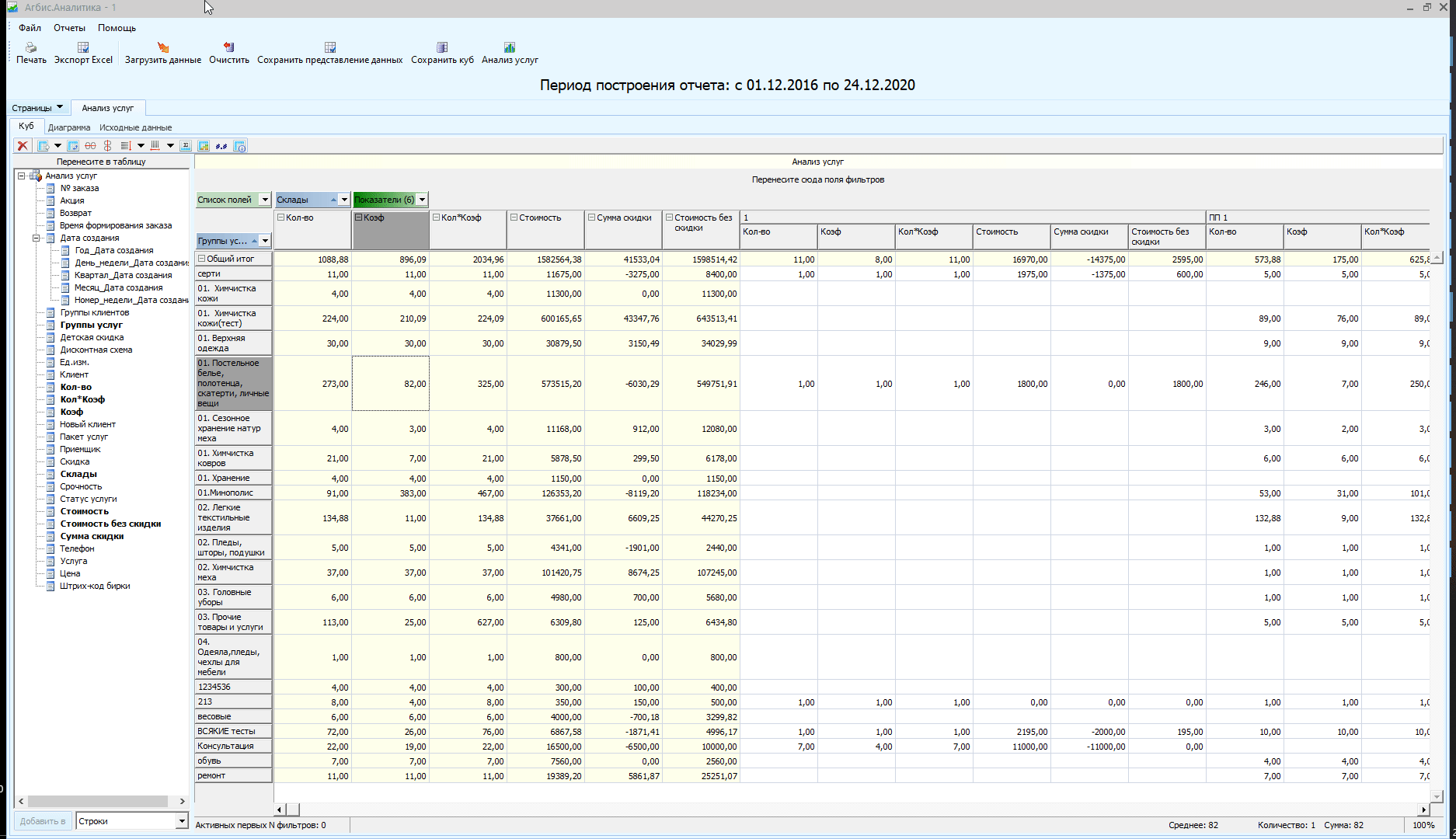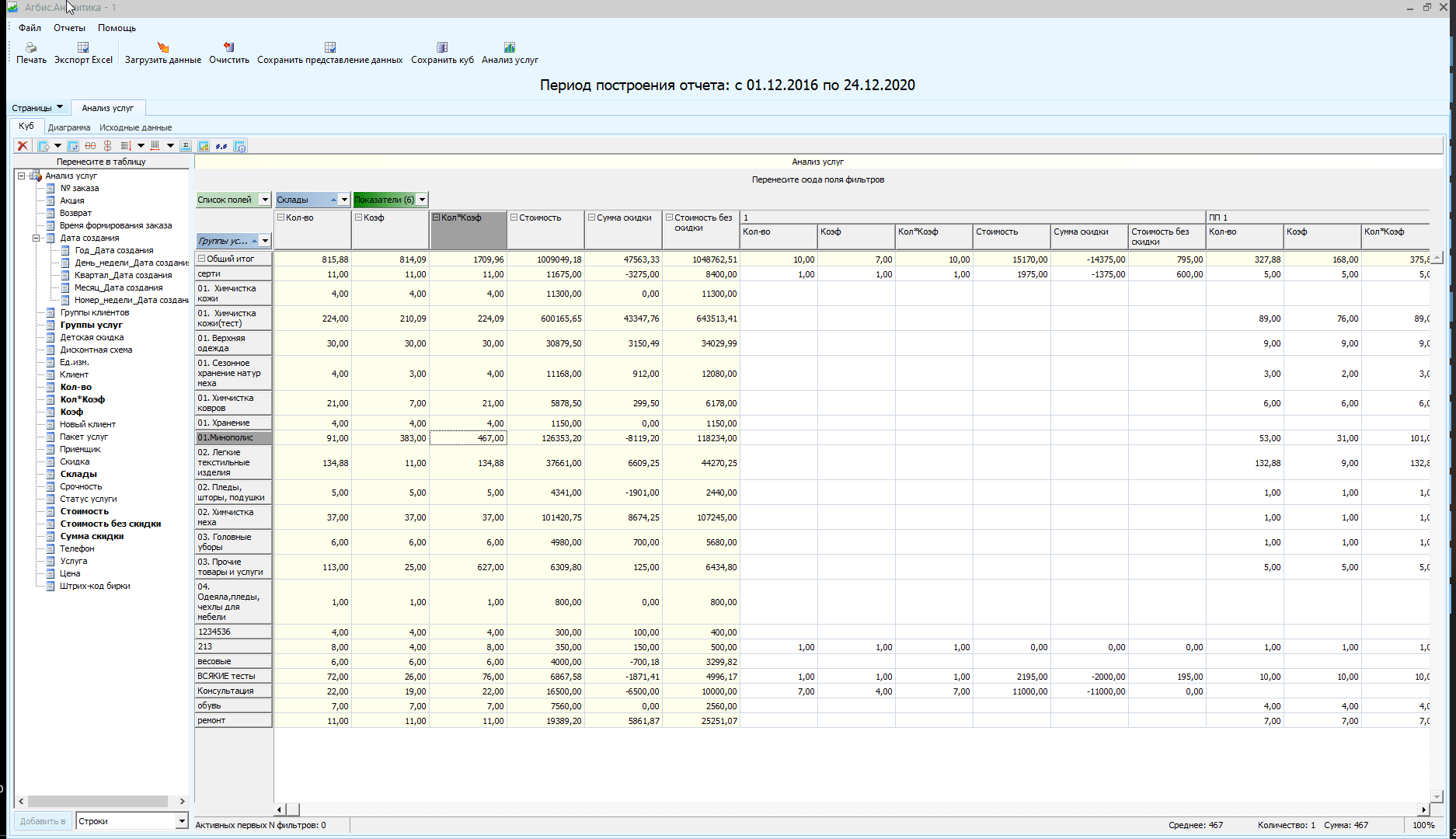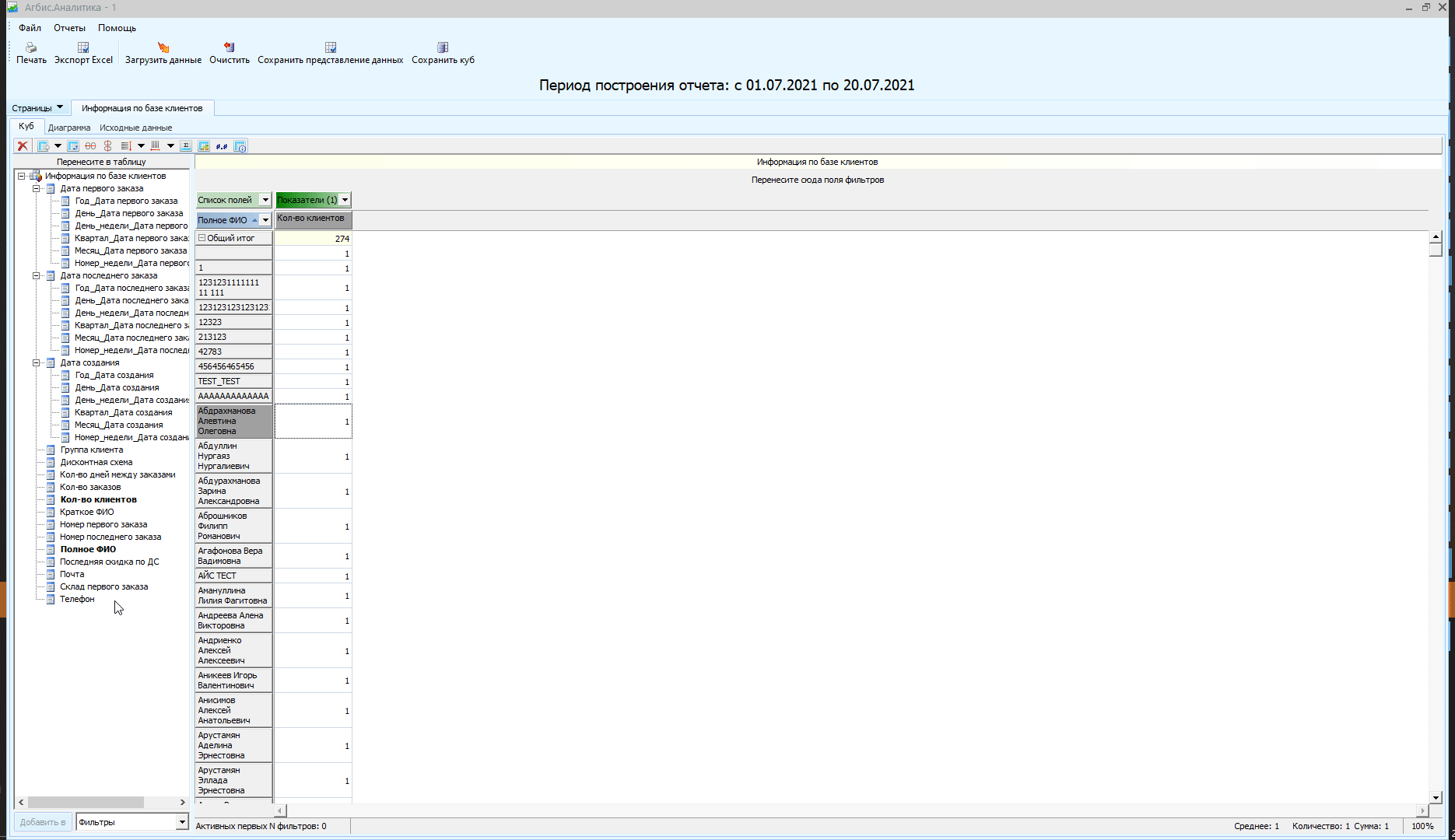мета-данные страницы
Настройка структуры отчета
В этом разделе мы рассмотрим механизмы построения структуры аналитического отчета на примере задачи.
Задача:
Построить отчет, который покажет стоимость принятых групп услуг с разделением по приемным пунктам.
Примером выполнения задачи, может быть следующая структура:
Но базовая структура отчета выглядит так:
Чтобы привести отчет из базового вида к примеру выполнения нам потребуется:
- Добавить поля строк;
- Добавить поля столбцов;
- Скрыть лишние показатели;
- Скрыть общие итоги;
Добавление полей в строки, таблицы, показатели и фильтры
Процесс добавления полей в рабочие области идентичен, но имеет два способа реализации:
- Через контекстное меню;
- Перенос из набора полей;
Фильтрация значений полей
Рассмотрим подробнее механизм фильтрации.
Выполнить ее можно так же несколькими способами:
- Через контекстное меню, нажав ПКМ по значению поля;
- Через меню значений поля;
- Через область фильтров;
Если попадет новое значение, которое ранее не было отфильтровано, то строки с ним будут отображаться с отчете.
Мы пойдем вторым путем ,чтобы убрать из структуры лишние показатели.
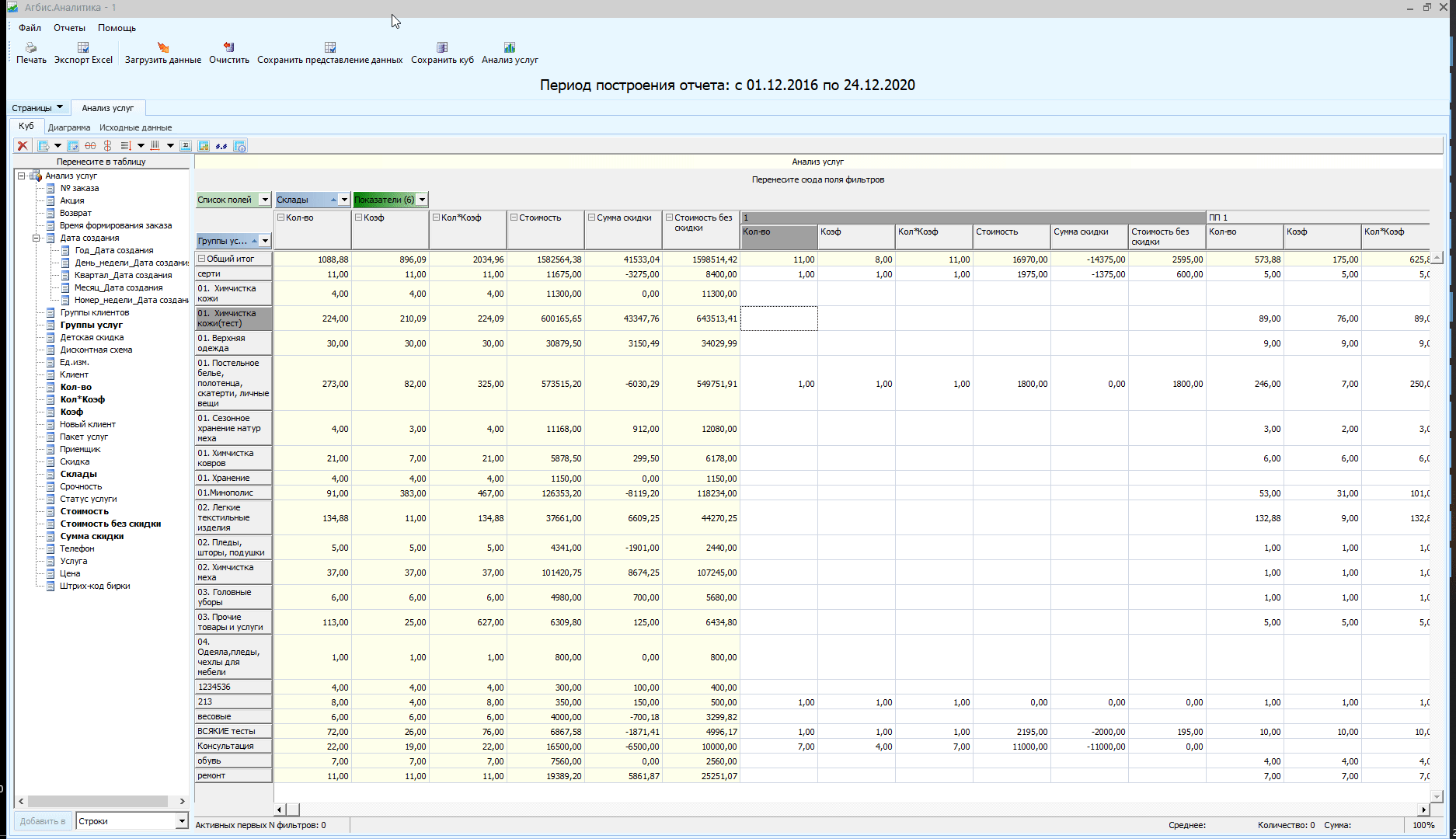
Скрытие итогов
Подробнее о том, как формируются итоги можно посмотреть здесь.
Итоги, как общие, так и промежуточные, в аналитических отчетах автоматически формируются как по строкам, так и по столбцам.
Чтобы скрыть итоги, необходимо встать на соответствующее поле, нажать ПКМ и выбрать "Общий итог/Итоги" и далее "Скрыть"
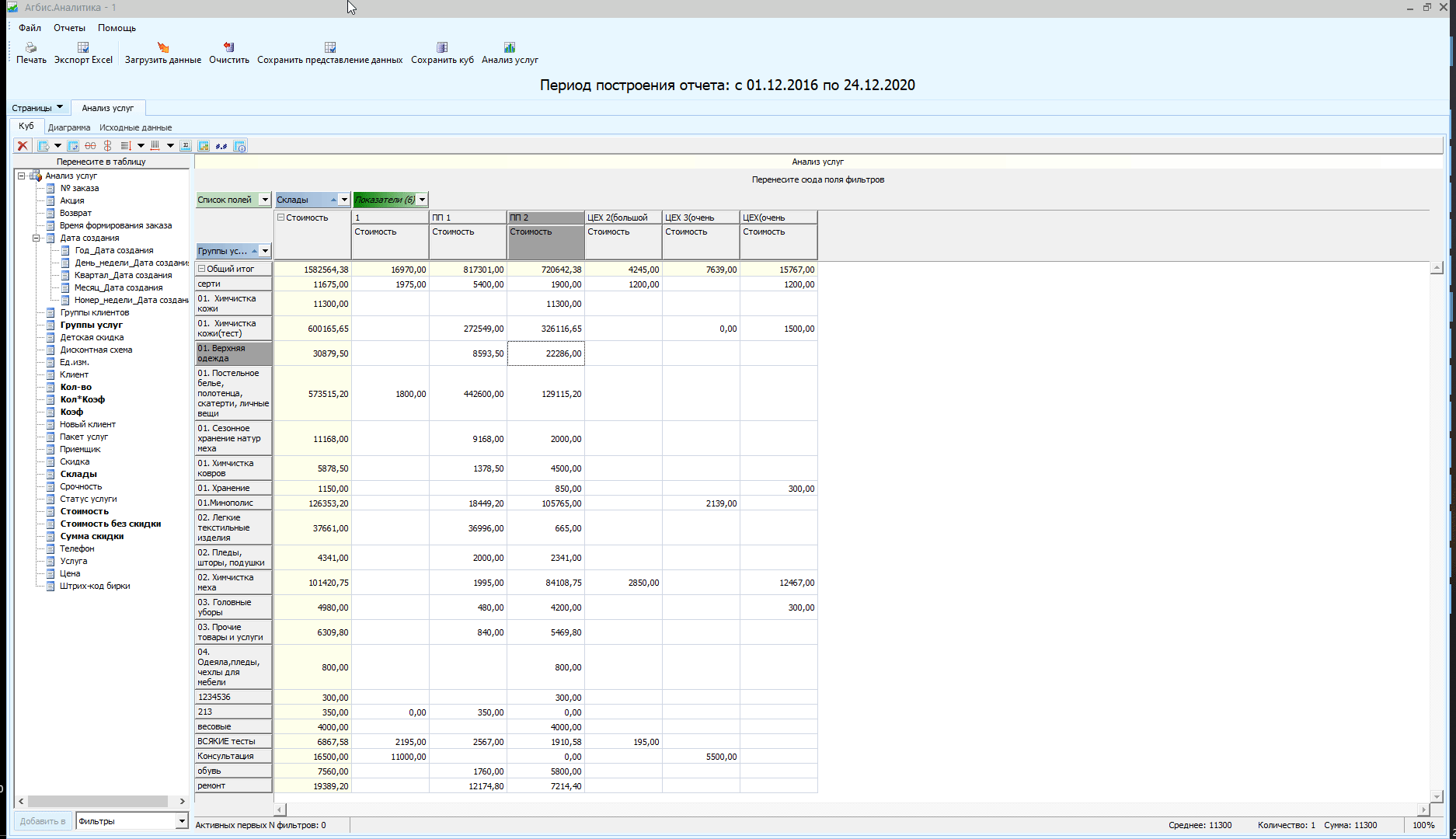
Итак, последним действием мы завершили построение структуры аналитического отчета, которая можем быть решением поставленной выше задачи.